ヘルプ
ルートマップが表示されない
Zonesでは、GPSの位置情報を記録し、ルートマップとして表示します。
表示されない場合、以下をご確認ください。
1. アクティビティの種類
以下のアクティビティタイプの場合に記録をします。
- ランニング
- ウォーキング
- サイクリング
- クロストレーニング
- 複合カーディオトレーニング
- 車椅子ペースランニング
- 車椅子ペースウォーキング
- ハンドサイクリング
※ 但し「室内」の場合は記録しません。
PROを購入済みの場合、カスタムワークアウトで、すべてのアクティビティを対象に、ルートマップの記録有無を設定可能です。詳しくは、ワークアウトの構成とカスタマイズをご確認ください。
2. 位置情報の取得許可
- iPhoneの「設定」アプリを開く
- 「Zones」をタップ
- 位置情報が「使用中のみ」になっている

「許可しない」となっていた場合は、許可に変更してください。
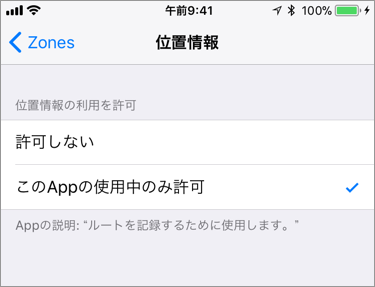
3. ワークアウト経路の権限の確認
Appleヘルスケアにルート情報を書き込みします。
Appleヘルスケアの「ワークアウト経路」に読み書きの許可があるかを確認してください。
確認方法は、Apple ヘルスケアへの権限を確認するをご覧ください。
4. ルート情報をヘルスで確認
Appleヘルスケアに登録されたルート情報を読み込みします。
Appleヘルスケアアプリにて、ルート情報が登録されているかを確認します。
- Apple 「ヘルスケア」 アプリを開く
- 「ブラウズ」タブをタップ
- 「アクティビィティ」をタップ
- 「ワークアウト」をタップ
- 「すべてのデータを表示」をタップ
- 該当のワークアウトをタップ
- 「詳細」画面で「ワークアウト経路」が表示されるか?
ワークアウト経路がAppleヘルスケアに登録されていれば、Zones以外のアプリで登録されたワークアウトでもルートマップが表示されます。
※ Apple「アクティビィティ」アプリで、マップが表示されるかどうか?は、取得した位置情報に依存するようで、ワークアウト経路情報があっても表示されるとは限りません。
通信が行えない場合は、アプリの再起動、Apple Watchの再起動をお試しください。
6. iPhoneへの同期が遅い
Appleヘルスケアの状態により、ルート情報がiPhoneに同期されるのが遅れる場合があるようです。
これは、Appleヘルスケアの状態に依存し、Zonesアプリには依存しません。
暫くお待ちいただいても反映されないようであれば、Apple Watchの再起動をお試しください。
7. 位置情報の精度が悪い
位置情報の精度が悪い場合は記録されないことがあります。
精度を上げるため、WiFiをオンにしてお試しください。
※ Zonesでは、HorizontalAccuracyが100m以下の位置情報を保存しています。
関連情報
- Apple サポート: iPhone や iPod touch でヘルスケア App を使う
- Apple サポート: iOS 8 以降のプライバシーと位置情報サービスについて
- Apple サポート: Apple Watch を再起動する